1FLの見下げビューを開いてみましょう。もうお分かりだとは思いますが、プロジェクトブラウザの「03_見下げビュー」にある「Structural Plan:1FL」をダブルクリックして下さい。すると、下記の画像のような画面が開きます。
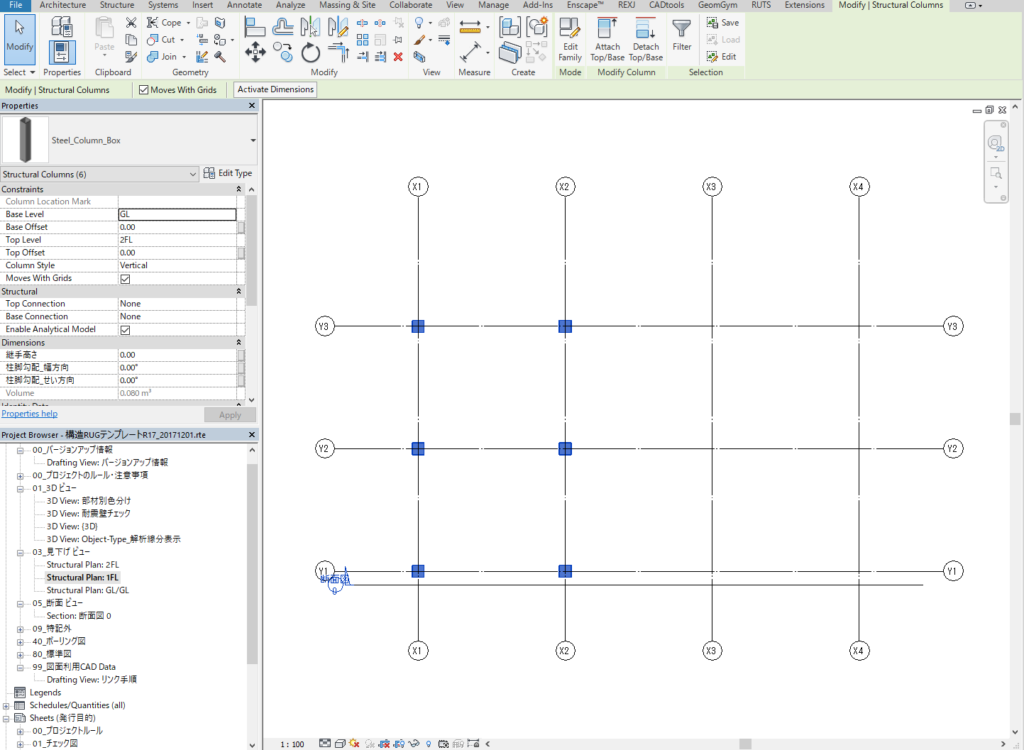
1Flの見下げビューには、先ほど作成した柱が6本表示されていると思います。まずは上の画像のように柱をすべて選択してください。そして、赤枠内には現在の柱脚・柱頭レベルの情報が表示されています。ここを変更することで正しいレベル設定が完了します。次のように変えてください。
Base Level:GL
Base Offset:0
Top Level:2FL
Top Offset:0
Base Levelに柱脚の高さ方向の位置の基準となるレベルを入力し、そのレベルからのオフセットを数字で入力します。この数字は0より大きい場合はZ+方向へ、0より小さい場合はZ-方向へ柱脚位置が移動します。次の場合、柱脚はGL+100に位置します。Topと柱頭の関係についても同様の認識です。
Base Level:GL
Base Offset:100
これで6本の柱は正しい水平位置と高さの情報を持つ柱として3次元空間に存在しています。あと6本同じ柱を作りたいですが、また同じ操作をするのは効率が悪いかもしれません。そこで、下記画像赤枠の「修正(Modify)タブ→複製(Copy)」を使用します。まず、X2軸上の3本の柱を選択してから赤枠を選択してください。勝手がわかる場合は6本すべて選択して複製しても問題ありませんがシンプルな説明のためにこのようにします。

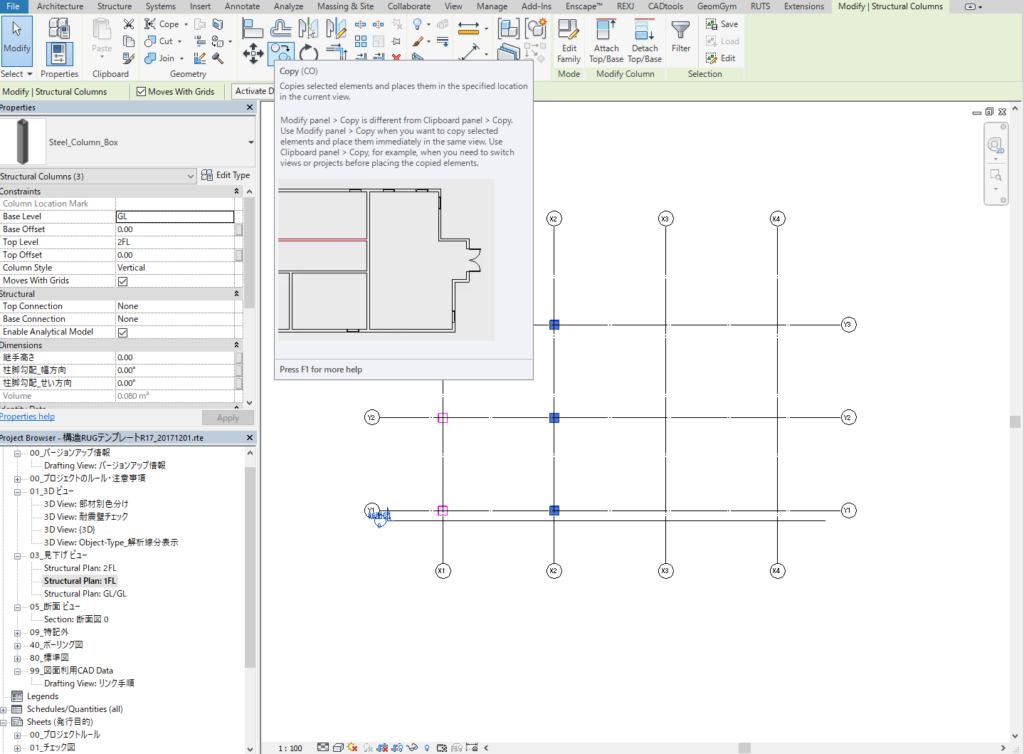
3本の柱を選択して「修正(Modify)タブ→複製(Copy)」をクリックしたあとは、X2軸をクリックしてください。そして、次の画像のようにX3軸をクリックしてください。
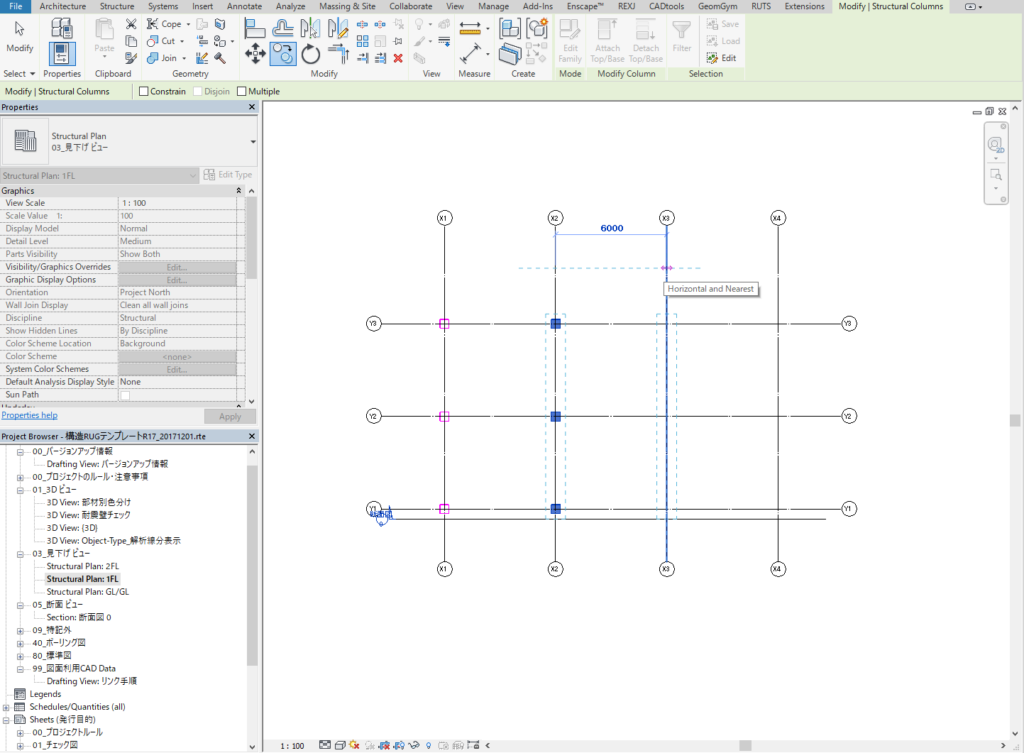
これで柱が9本になりました。同じようにX4軸にも3本柱を複製してください。画面上部の家アイコンをクリックすると3Dビューを開くことができるので、開いてみてください。次の画像のように12本の柱が3次元空間に存在しているのを確認できます。
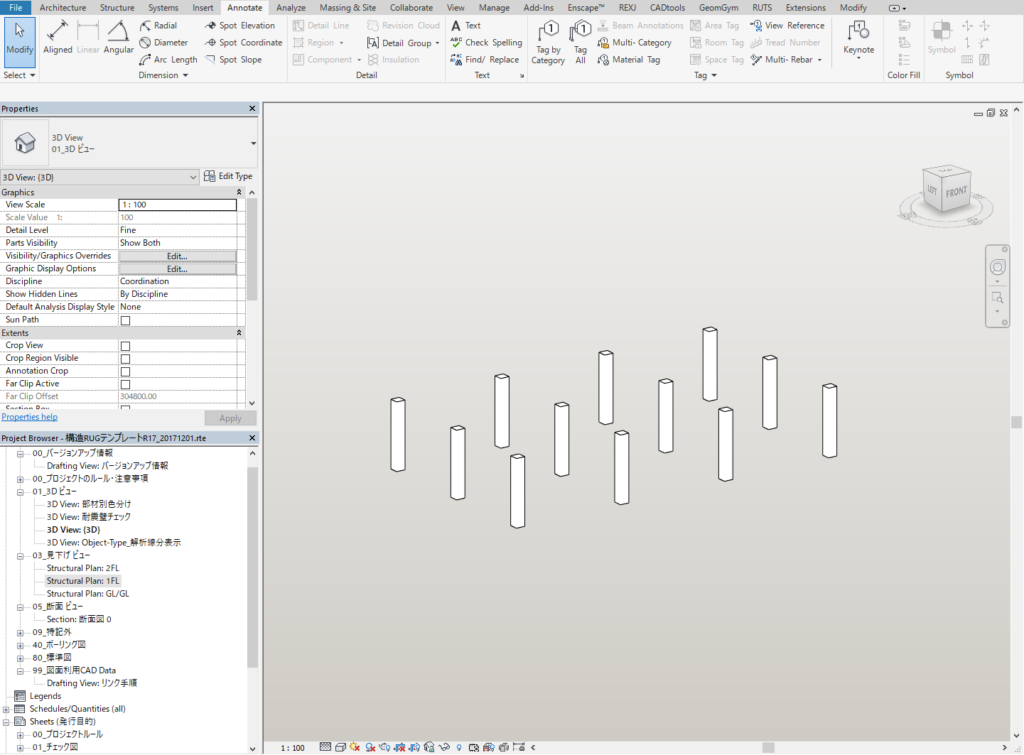
無事柱の作成を終えられましたね。
次は梁です。柱よりは単純ですので引き続き頑張りましょう。




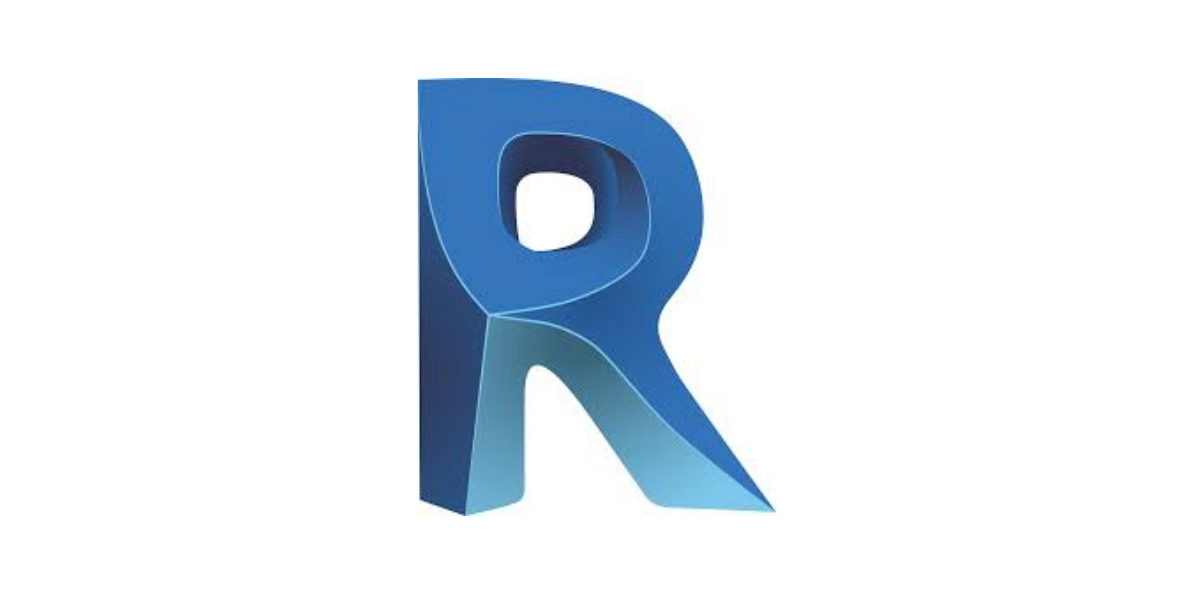
コメント